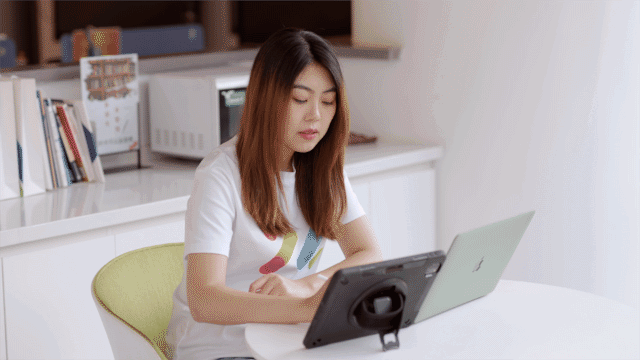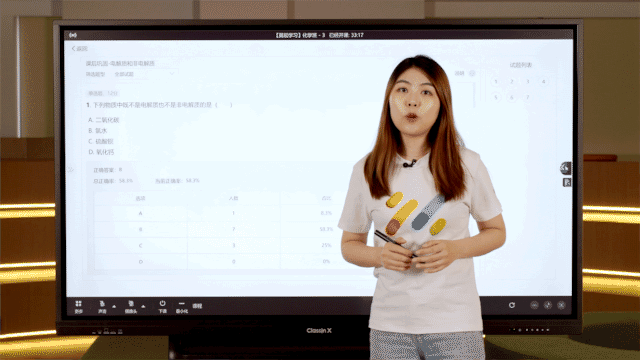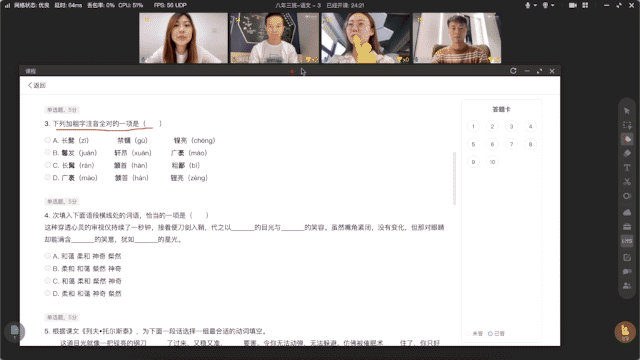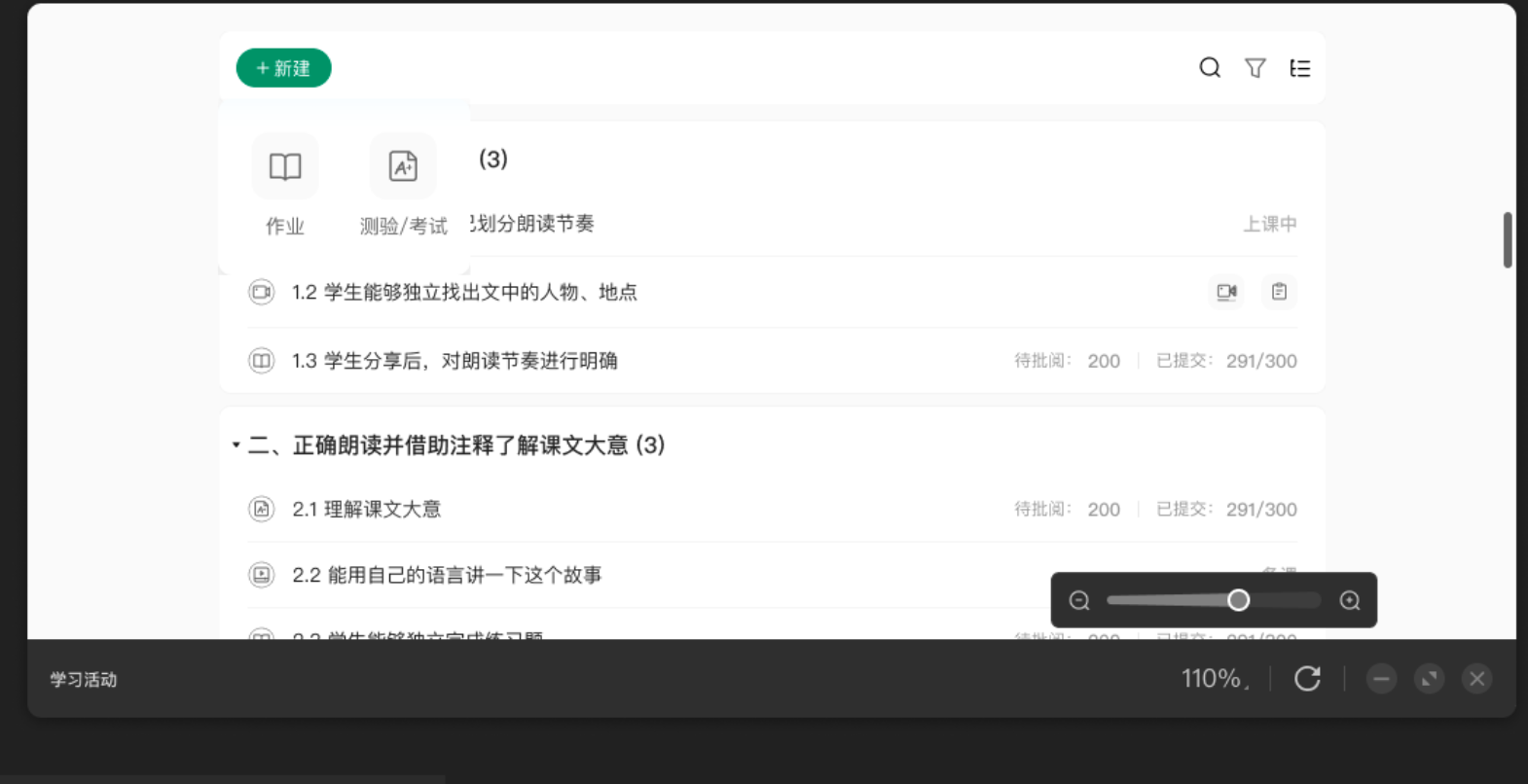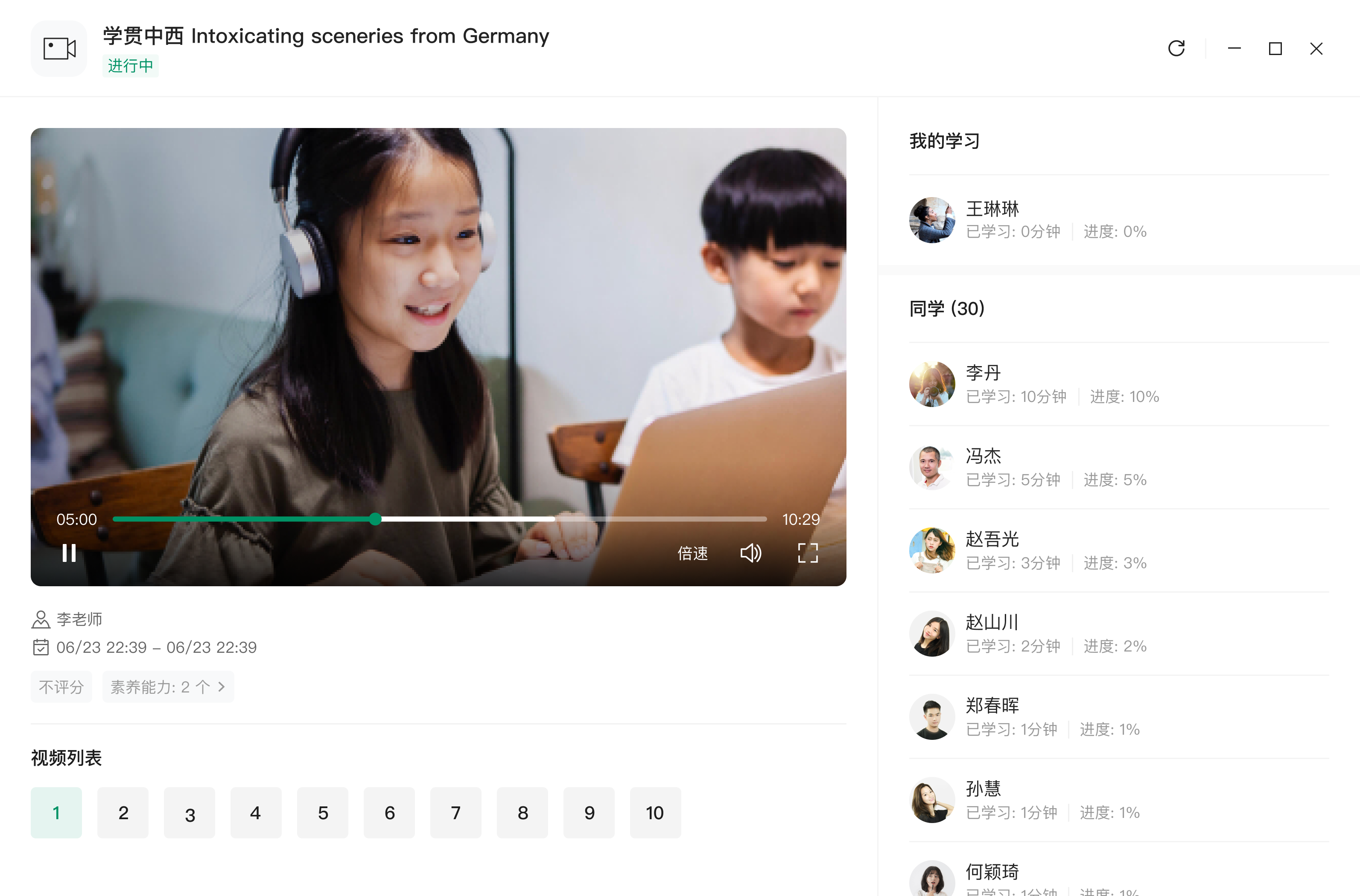PC ClassIn 产品更新文档 |
您所在的位置:网站首页 › classin网页版学生登录入口 › PC ClassIn 产品更新文档 |
PC ClassIn 产品更新文档
|
PC ClassIn 5.0.6 发布时间:2023.8.7 本次升级为无升级弹窗的非强制性升级 一、【LMS-成绩】新增成绩类别及学生个人学情分析报告 教师在发布有评分的学习活动时,可关联成绩类别,如平时成绩、阶段考核等(成绩类别需提前设置),方便教师给学习活动添加标签及归类,便于综合评估学生不同任务的表现,更全面的反映学生的学业水平和潜力。
学习活动总成绩支持按总分及加权计算,成绩加权可基于各任务的重要性和难易程度,为不同任务的成绩分配不同的权重,使得成绩评估更加公平公正。
新增学生个人学情分析模块,可展示学生的综合表现、素养成绩、成绩变化曲线及每个活动的参与情况,以便教师更好的评估学生的学习进展。教师还可将学习报告分享给家长,阶段性的和家长沟通学生的学习情况。
二、【LMS-分享]】课程内容及学习活动支持分享 LMS中的学习活动支持分享到微信,学生从微信直接打开ClassIn就可以完成相应任务,非常便捷。
老师也可以将课程计划分享给家长和学生,以便更好的了解课程安排和学习进程。
三、【LMS-讨论】支持用语音、视频发表及回复讨论内容 学生可通过录音、拍摄视频、上传音视频文件来发表及回复讨论内容,以便实现更丰富的学习场景,如朗读、主观性讨论等。
四、教学素材库新增趣味互动小游戏 新增趣味互动小游戏,让线下课堂“趣”起来。(暂仅支持线下课堂哦~) 1. 进入“黑板(电脑端)->教学工具箱->教学素材库->趣味互动” 2. 制作小游戏,保存到云盘 3. 课上云盘中打开,即可使用
五、云盘文件及班群消息支持多选转发 教师可选择云盘中的多个文件同时转发到班群或好友,资源共享高效快捷。
班群中的消息支持多选转发到班群或好友,图片、视频、文件支持多选保存到本地及云盘,效率再提升。
六、云盘搜索结果页支持删除、移动等操作 用户在云盘搜索文件后,可转发、下载、复制、移动或删除该文件,整理云盘文件更方便。
七、教室外空间支持新建在线PPT 教师可在空间新建在线PPT, 方便教师在ClassIn准备授课资料。
发布时间:2023.7.12 本次升级为无升级弹窗的非强制性升级 一、 分享到微信的作业,支持一键唤起ClassIn 教师将布置好的作业分享到微信,学生可以从微信消息直接打开ClassIn提交作业,学生提交作业更方便了。
二、 支持打开PPT中的超链接 教师在PPT中插入的超链接,在课上点击就可以直接打开浏览器给学生讲解展示 。既节省了课堂时间,又能给学生展示更丰富的内容。 除此之外,聊天中的链接也可直接在教室内打开。
三、 LMS学习活动支持一键复制活动内容到本班 教师创建好的作业、讨论等内容,可以一键复制活动内容,稍作调整后发给学生。教师不用再重复新建同类的活动再次填写内容,只需一键复制活动就可以了,省时又省力。
四、录播课视频支持编辑名称 教师上传录播课后,也可以随时编辑修改名称,方便教师系统呈现录播课内容。
学生在观看多个录播课时,将鼠标悬浮在视频序号上可以显示视频名称,这样就能更快速的找到想要观看的录播课内容。
五、 录播课支持防录屏 为防止资源外泄,保证用户合法权益,录播课支持防录屏。录播课视频播放中以及未播放状态下,若开启屏幕录制,视频可正常播放,但录制后的视频为黑屏画面。 六、 讨论支持按学生查看讨论内容 教师可按学生查看讨论内容,方便教师查看班级整体学生的参与情况,也便于教师批阅或聚焦查看某位学生的讨论情况。
七、 教室内文字字号增大可选范围 文本工具字号调整为六档字号,可选范围调整为10、14、18、24、48、64。
八、 待办接入答题卡 教师可从待办查看学生完成状态, 学生可从待办直接完成答题卡任务。
九、本地edb板书文件支持使用ClassIn打开 保存到本地的edb板书文件,双击后可直接调用ClassIn打开文件内容,方便用户编辑及留存。
发布时间:2023.7.4 一、 教师、联席教师支持一个账号两台设备进入教室 线下大屏授课 教师可使用双设备(例如:大屏和pad)登录同一ClassIn账号进入教室授课。教师无需来回返回讲台操作,使用pad辅助授课,例如:PPT翻页,书写板书,拍摄学生作品到黑板上等,课堂效率大大提升。 建议:大屏先进入ClassIn教室,pad后进入。
线上电脑授课 教师可使用双设备(例如:电脑和pad)登录同一ClassIn账号进入教室授课,可根据需求自由组合使用:视频墙、书写板书、打开ppt等功能,教学方式更加灵活。
二、教室内LMS页面及工具箱中的作业、测验,支持画笔、文本等工具 教师在课堂讲评作业、测验等,可使用画笔和文本等工具,标注重点,高效讲评。
教师可授权学生讲解习题,还课堂于学生。
三、讨论功能支持图片 在讨论中发表和回复评论时,支持上传图片,可呈现更丰富的内容。
四、教室内的LMS页面支持放大 教师可以放大LMS页面,方便每位学生清楚看到内容(例如:教室内后排的学生,使用手机上课的学生等)。
五、录播课上传文件大小由500M调整为2G 增加文件大小的上限,可以上传更大更高清的视频。
发布时间:2023.6.19 本次升级为无升级弹窗的非强制性升级 一、支持微信授权登录 场景:用户绑定微信信息后,可以通过微信快捷登录 功能说明: 绑定微信后,可以通过微信授权直接登录 ClassIn 微信必须绑定在1个 ClassIn 账号(手机号或邮箱),同一微信只能绑定1个ClassIn 账号 (解绑每天不超过5次,绑定次数不限制,只涉及PC和安卓端) 二、[LMS-答题卡]教室外支持PC端发布答题卡,支持学生PC、手机作答 场景: 老师布置测验链路长、录题成本高,答题卡主要解决老师不想录题,但可以通过测验自动批阅,达到完整收集学生作答结果的目的。 功能说明: 老师端: 1. 支持老师在PC端教室外新建和发布答题卡,本期支持单选题/多选题/判断题,支持上传的文件类型包括word/pdf/图片/音频 2. 支持老师在教室内查看答题卡活动 3. 支持老师在PC端导出答题卡作答数据 老师发放答题卡 学生端: 1.支持学生在PC端或手机端教室外作答答题卡 2.支持学生在PC端或手机端教室外查看答题卡作答结果
学生提交答题卡(pc端) 学生提交答题卡(手机端) 三、[LMS-录播课]允许设置学生不能查看其他学生 场景:避免影响学生的学习积极性功能说明: 1. 老师创建活动支持设置是否允许学生互相查看学习情况 2. 老师创建录播课“允许学生互相查看学习情况”记忆规则 3. 学生查看详情页不展示学习进度和学习时长状态显示 四、[空间] 青少年模式下,空间-云盘-授权资源-Classln使用指南无法查看 场景:避免学生上课时玩游戏,家长无法控制,影响学生上课功能说明青少年模式下: 空间-授权资源中、教室内-云盘-授权资源、备课包-授权资源中,隐藏ClassIn使用指南(避免学生去操作使用指南内的游戏,家长无法控制,影响学生上课) 五、文档窗口输入页码快速定位页面 ppt、pdf、word文件查看,增加入页码数字快捷跳转定位页面功能,只有pc端支持,classln X不支持输入页码跳转,未授权学生在文档关闭同步滚动情况下,pc端也支持输入页码跳转页 ppt 六、【后台管理系统】Classin学生端支持防盗录 需要在eeo.cn后台(企培、中小学)的教室设置中,增加“开启防盗录”开关,开关对课程生效,默认是关闭状态 七、【后台管理系统】测验管理一批量下载测验数据 八、多选文件后顶部功能栏支持批量下载,点击【下载】 文件进行逐个下载 下载个数不受限制 不支持下载类型:文件夹、备课包、作业、edoc、eppt, 发布时间:2023.5.11 本次升级为无升级弹窗的非强制升级 一、青少年模式下,链接访问全局限制 开启青少年模式—限制链接访问后,在移动端的教室外,打开浏览器时,无法直接访问网址。用户如果需要访问,可以输入青少年密码校验,校验成功后,允许当天临时访问所有网址。(教室内打开浏览器工具已做限制,青少年模式无法打开) 二、ClassIn客户端+希悦对接,实现Classin用户免密跳转希悦系统 同时开通ClassIn和希悦系统的学校,会通过大后台绑定两个系统 开启入口后,对应学校下的教师和学生,就可以在classin内看到希悦入口 点击希悦后,会通过系统浏览器打开希悦系统,并实现免密登录 三、【空间】高优体验优化:云盘轮询时长由10s改为5s,上传/下载文件更快、云盘板书路径保存逻辑优化、上传云盘文件排序、批量下载、后台云盘管理功能优化等 云盘文件上传后更快显示转换结果,提高转码速度 在云盘文件夹中新建edb板书,保存路径为所在文件夹路径 移动端默认排序为用户设置的排序,不自动默认为修改日期 支持批量下载文件 机构/学校后台中云盘管理,上传功能增加上传文件夹 EEO后台管理云盘操作支持批量删除文件,筛选后页面文件操作后,保留筛选项,不自动清空筛选项 四、 支持所有角色在单聊、班群、临时会话中回复消息,支持回复文本、图片类的原消息,班群内回复支持自动@原消息发送人等 支持所有角色在单聊、班群、临时会话中回复消息,支持回复文本、图片、文件类的消息 班群内回复支持自动@原消息发送人 五、保存板书路径优化,打开路径A下的板书,保存板书时,路径自动显示A 保存板书时,文件路径默认显示在云盘的存储路径,用户可以方便的进行覆盖保存 六、屏蔽消息规则调整&撤回消息时限改动 支持班群内的老师屏蔽学生消息 撤销时间调整: 班群:老师撤销时间不受限制,学生支持撤回 24 小时内的消息 单聊:撤销时间不受限制 七、教室音频状态提示优化 PC标注系统默认的麦克风设备,提示用户应该使用哪个设备 PC未手动切换设备时,插拔设备自动选择默认设备 PC进教室增加未开启麦克风权限提示,并引导用户去设置 PC自检页检测麦克风是否可用,对不可用设备给出提示,麦克风本地icon增加不可用状态 PC设置页面给出麦克风和扬声器音量过低提示 三端进教室检测系统扬声器是否静音并给出提示 本地教室开启录制时给出以上不可用提示 八、班级多媒体类消息卡片优化 在群聊或私聊中发送视频时,会加载视频封面,封面会按照原视频比例分别展示为横屏或竖屏 云盘转发的视频,会显示视频名称、大小和时长,本地视频仅显示时长 当获取不到视频封面时,显示旧版的视频卡片样式 九、活动设置项报错交互优化 优化提示交互,帮助老师快速找到修改位置,提高老师创建活动的效率 模块 功能概述 功能详细说明 课堂、作业、录播课、讨论、资料、【移动端测验】 新建或者编辑活动,用户首次进入页面,默认勾选的单元包含100个活动, 在点击发布、保存草稿、确定时,定位到报错位置,输入框标红,提示语文案和位置不变:单元主题内活动数已超限,请选择其他单元后重试 用户手动选择单元,本班级单元主题包含100个活动 选中后实时校验,相关输入框标红,弹出提示:单元主题内活动数已超限,请选择其他单元后重试,文案和位置不变 作业、录播课、讨论、资料、【移动端测验】 时间相关:新建或者编辑活动时,开始时间及结束时间逻辑校验 场景: 1、修改开始时间,导致开始时间大于结束时间, 2、修改结束时间,导致结束时间小于开始时间, 3、选择或者输入的时间超出3年限制 4、点击发布等按钮时,开始时间小于当前时间 5、编辑进行中的活动时,当结束时间小于当前时间 以上情况的处理方案:点击发布或者保存时,定位到报错位置,相关输入框标红 提示语文案和位置不变 包含: --开始时间不能小于当前时间(在开始时间报错) --结束时间不能小于当前时间(在结束时间报错) --结束时间不能早于开始时间(只涉及pc端)(在结束时间报错) - -时间不能超过3年 十、批阅作业优化、批阅订正作业时默认加载上次的评语内容、批阅支持快捷评语、批阅时显示批阅进度 1、为用户提供默认评语,按用户中心地区规则,给国内用户(+86地区)提供中文默认评语,为其他地区用户(非+86&特殊虚拟账号)提供英文默认评语 2、批阅学生作业时支持快捷评语。包括首次批阅、重新批阅、批阅订正 3、评语一期支持新建、删除,后续迭代可能需要支持编辑、排序 新建评语仅支持文字不支持语音 新建评语最多支持1000字 默认评语、用户自建评语均支持删除。删除默认评语只影响本人的默认评语,对其他用户的默认评语无任何影响 点击快捷评语内容区,立即关闭快捷评语卡片 将选择的评语内容追加到原评语后面 4、快捷评语排序为倒序排序,即新创建的在上面。一期不支持变更排序和拖拽调整顺序,后续可能需要支持。 十一、老师将满分变更为不评分后,导出成绩数据与成绩页面保持一致 模块 功能概述 功能详细说明 作业-单个数据 老师设置作业为不评分,单个作业数据页面显示得分率为:-, 包含: 1、新建作业为不评分, 2、老师创建时选择满分,再次编辑作业为不评分, 3、老师创建时选择满分,打分后再次编辑作业为不评分 作业--成绩页面 老师设置作业为不评分,下载的成绩数据中该作业显示学生成绩需要与成绩页面保持一致,均显示已批阅 包含: 1、新建作业为不评分, 2、老师创建时选择满分,再次编辑作业为不评分, 3、老师创建时选择满分,打分后再次编辑作业为不评分 测验--成绩页面 老师设置测验为不评分,导出的成绩数据需要显示已批阅 包含: 1、老师创建时选择不评分, 2、老师创建时选择满分,再次编辑测验为不评分, 2、老师创建时选择满分,学生提交并得分后,老师编辑测验选择不评分 讨论--成绩页面 老师设置讨论为不评分,导出的成绩数据需要显示已参与或者未参与。 包含: 1、新建讨论为不评分, 2、老师创建时选择满分,再次编辑为不评分, 3、老师创建时选择满分,打分后再次编辑为不评分 活动总成绩 总成绩为-,下载的数据需保持一致,为- 十二、待办优化 教师在成绩页或具体活动中,手动批阅/评分 - 作业/讨论/测验后,校验是否全部学生批阅/评分完成(学生数>0)(无打回情况), 如果已批阅/评分完成,则标记为已处理。 学生在提交任务(作业、测验、讨论)时,且需要被批阅/评分时,已被标记为已处理的待办会自动返回到待处理中,提醒教师批阅。 十三、ClassIn学生端支持防盗录 只有 PC windows 版本支持 只保护教室窗口不被录制,跟课节本身是否开启录制无关,开启后其他软件将无法录制教室画面,会影响用户录屏上报问题,如果有问题,引导用户请用手机录制 学生端开始截图的时候 可以先关闭防录屏,截图完毕后再开启,用户无感知 十四、录播课支持跑马灯 老师发布录播课时,可设置是否开启跑马灯功能 如开启跑马灯功能,老师/学生查看时,会将老师/学生的昵称+手机号在视频区域随机移动 十五、音量控制条拖动时音量实时变化,播放暂停热区调整为整个视频区 体验优化 查看视频时,PC拖动音量条调整音量时,声音跟随拖动状态 实时调整音量大小 查看视频时,可点击整个视频区播放或暂停视频。 十六、允许设置活动结束后是否支持观看 老师创建/编辑录播课时,可设置结束后学生是否可正常观看; 如设置了结束后不允许观看,学生查看录播课时,点击播放会提示:“此录播课已设置结束后不可观看” 未开始、进行中、已结束状态均可编辑此设置项 十七、“允许学生拖动播放条”“允许倍速”关闭时,学生端可在已看过的片段内拖动播放条、倍速及提示优化 学生查看录播课,在“允许学生拖动播放条”关闭的条件下,学生查看录播课时,支持对已完整观看过的视频进行拖动播放条操作,且可点选进度条,当录播课有多个视频时,其中一个视频完整播放后,再次查看即可拖动播放条。 学生查看录播课,在“允许倍速”关闭的条件下,学生查看录播课时,支持倍速查看已查看的内容。当查看未查看过的片段时,首次查看视频倍速默认1.0,当录播课有多个视频时,其中一个视频完整播放后,再次查看即可切换倍速。 不允许学生拖动播放条时,提示优化:用户每次点击或拖动进度条时toast提示“此录播课已设置不可拖动进度”。 十八、时间控件支持复制粘贴、直接输入 时间支持复制粘贴、直接输入,点击回车键或者光标离开输入框录入时间 支持输入及复制的时间格式:yyyy/MM/dd(空格)HH:mm 示气泡的默认文案:yyyy/MM/dd HH:mm 输入框只支持输入‘/’,‘:’,‘空格’和数字,输入其他字符时不显示在输入框 如果输入或者粘贴的时间格式错误或者不完整,点击回车或者光标移开时,不提示,直接修改时间, 开始时间默认改为:当前时间结点,如:2023/3/9 12:00 结束时间默认改为:开始时间的日期+1,23:59,如:2023/3/10 23:59 十九、弱网环境下,音视频播放流畅度优化 定时检查片或包的完整性,在合理的时间内,对于不完整的包和片多次请求重传 消费阶段,对于包号不连续的情况,在合理的时间区间内,也会发起重传 视频渲染阶段,平滑播放和智能无感知追帧,提升播放丝滑感和播放流畅度 二十、浏览器性能优化,nobook实验不再降帧降画质 二十一、资源中心banner位PC端跳转TI,移动端仅显示下架的海报,不做跳转 PC端资源中心点击海报跳转teacherin 移动端仅展示海报,没有跳转 二十二、无网络默认图和UI优化 二十三、全量越南语优化 二十四、ClassIn内播放ippt&eppt键盘←→按键控制为“上一步”“下一步” 二十五、上传图片格式优化,以提升上传/下载时间,避免白屏 创建或者编辑页面上传非jpg图片(包含:jpeg/png/bmp格式)时:转换为jpg后再压缩。 png等格式的透明背景需要变为白色背景,再进行上传 包含活动:作业、资料、讨论 角色 作业 讨论 资料 教师端 创建及编辑作业页面添加答案页面、批阅作业页面 创建及编辑讨论页面 创建及编辑资料页面 学生端 写作业、修改作业、订正作业 - - 二十六、教室中可设置摄像头虚拟背景 发布时间:2023.4.6 本次升级为无升级弹窗的非强制升级 一、“空间”接入课程共创共建平台TeacherIn,实现了原“资源中心”的升级,其中包含: (1)在原有资源中心内容基础上,增加了以素养为核心的课程资源 (2)在海量多元化的课程中精准、快速的找到自己想要的内容 (3)支持一键获取课程到个人工作台,修改课程后可提交贡献给作者,实现与作者共建共享课程内容 (4)课程设计包含6种以学生为中心的教与学活动,实现从“教”到“学”的转变 (5)联通ClassIn形成备授课一体化,保存、共享课程积累教学数据 (6)支持社区互动,可关注订阅专家和官方组织获取最新动态 (7)支持组织空间的建设,包括组织成员、资源的数据统计及组织资源的权限管理,成员之间可在组织内进行协作交流自然沉淀优质资源 (8)TeacherIn同时支持网页版访问: https://www.teacherin.cn/ 二、批阅作业录音中支持查看图片和附件详情 教室外 未在录音状态时,点击图片直接跳转到编辑图片页面;点击音视频及其他附件直接跳转到对应的详情页查看 处于录音状态时,点击图片跳转到查看图片详情页面,支持边录音边查看大图。录音中其他操作与原始录音需求相同: 2.1 音视频点击弹出toast:请先结束录音。查看的附件包含音频时无需做消音处理(录音中查看附件中的音视频,需保证录音不会被打断,音视频是否播放及播放效果各端视开发复杂度自行决定即可,iOS端在录音时不支持打开PPT附件) 2.2 点击添加附件的录音按钮弹出toast提示:请先结束录音 2.3 点击页面关闭按钮、完成、批阅下一个按钮弹出toast:请先结束录音 2.4 录音状态仅在当前页面中展示,打开图片或附件时,录音不会被打断 2.5 预览图片、文件时,点击编辑按钮弹出toast:请先结束录音 教室内 录音中可点击图片查看详情,录音过程中支持编辑图片 录音状态指开始显示录音条到录音条消失全过程 三、开启青少年模式的禁止添加好友选项后,如果收到好友邀请,点击同意,则需要输入青少年模式密码,验证成功后才能添加好友成功。 四、课程列表页及成绩页需支持模糊搜索:英文不区分大小写、支持模糊匹配 支持对中文、英文不区分大小写、数字及特殊字符的精确搜索,匹配到的结果用高亮突出显示。涉及端口及页面:列表-搜索、列表-筛选下拉框搜索、成绩-筛选下拉框搜索 支持拼音模糊搜索,方便老师和学生快速搜索。涉及端口及页面:列表-筛选下拉框搜索、成绩-筛选下拉框搜索 五、教室内成员对其他人网络状态感知(可以在头像窗口看到其他人弱网情况) 当对方为网络不好时,在对方摄像头上增加icon提示,区分对方和个人网络状况,减少网络对用户的影响 六、教室音频设置优化 音视频自检去掉麦克风音频条 原有Ai降噪改名为背景音降噪 增加自动调整麦克风音量、背景音降噪和音乐模式的联动关系,逻辑关系为:音乐模式和背景音降噪不可同时生效,自动调整麦克风音量必须在背景音降噪开启后才能生效。 学生端增加控制本设备音乐模式的开关 自动调整麦克风音量和背景音降噪将本地记录,音乐模式根据课节记录 七、发布作业/测验活动增加默认标题 八、消息推送增加班级名称 九、老客户端版本支持新活动类型(新增活动类型后老客户端升级引导) 不具备创建新活动的客户端接收到新活动时显示新活动占位,点击时提示升级;涉及到的页面包括:【课程列表页】【学生视图】【成绩-学习活动】【成绩-素养能力指标列表】 具备创建新活动的客户端在大后台版本管理中增加新活动的配置项,当新功能配置项为开启时 新版本的客户端上再显示创建入口。 十、 ClassIn与TeacherIn对接,支持从TI选择课程,将课程保存至TI 支持从 TeacherIn 将课程应用至 ClassIn 支持从 ClassIn 将课程保存至 TeacherIn TeacherIn 嵌入ClassIn云盘 十一、 ClassIn活动保存到TI根据课程来源选择路径(保存至个人空间/组织空间) 选择的单元或活动有来自组织公开的课程或组织内个人私密的课程: ① 若只包含一个组织:默认保存在组织空间-我的课程(北京中学-我的课程) ② 若包含多个组织:选择单元/活动,点击【继续】时toast提示“已选的单元/活动来源于多个组织,无法导出” 十二、 与TI互通支持作业答案(作业保存至TI时答案传给TI) 需要ClassIn这边在将作业保存至TI时将作业答案传给TI 应用 TI 课程时将作业答案传给 CI 十三、 教室内创建测验,增加返回操作 十四、 屏幕共享支持共享系统菜单和程序坞 桌面共享、多项屏幕共享(教师与学生屏幕共享)的桌面模式都支持 Mac 最大化时绿框包括系统菜单和程序坞 Windows 最大化时绿框包括系统任务栏 非最大化时,可以缩放、拖拽到系统菜单、任务栏和程序坞区域 发布时间:2023.3.14 本次升级为上线新功能,客户端无需更新 1.课程栏目下新增排序功能,支持活动正置/倒置排序 2.课程成绩列表筛选优化,调整筛选项优先级,将“我的活动”从筛选老师中提出 3.优化公开作业/公开测验设置项文案 4.作业测验详情页待批阅tab排序默认项调整 作业测验详情页_待批阅标签下,默认排序由“学生昵称”变更为“提交时间” 5.班主任可以查看课堂教学报告 6.课堂和成绩拖堂时间段,两个页面出勤结果调整为一致 7.讨论-禁言/解除禁言 8.复用班级活动支持搜索班级名称 9.录播课导出学生查看时长统计 10.测验详情页tab加载顺序优化 11.教师评分交互优化 发布时间:2023.3.1 本次升级为无升级弹窗的非强制升级 1.班级通知增加附件功能 2.班级通知支持一键发送给多班 3.协作文档edoc正式上线 4.【空间】去掉文件夹置顶功能 5.【空间】新增《首页》-《最近》模块 用户在 聊天、我的云盘、授权资源打开的文件 ,出现在最近列表里 用户在聊天、授权资源 转存到我的云盘的文件 ,出现在最近列表里 用户在首页、我的云盘 上传的文件,出现在最近列表 用户可以在 教室内外的最近列表里重新打开文件 用户可以 删除最近列表里的文件记录,文件来自我的云盘,可以直接删除源文件 用户可以在首页里 上传文件、文件夹 用户可以在最近里看到空间最新动态,如题库宣传更新并进行跳转 最多显示 50 条 最近列表里的文件,可以根据文件类型进行筛选 6. 【免费版】海外/国内用户,每月创建课节参数调整 免费版,中国 大陆 每个月可创建课节数量,从 20 调整为 10 免费版,中国 香港 每个月可创建课节数量,保持为 20 免费版,中国 澳台和海外 国家每个月可创建课节数量,从不限制调整为 20 7.教学报告新增:课堂记录模块《展示课堂精彩瞬间/板书/笔记》 8.录播课新增提示:“此录播课已设置不可拖动进度” 教师设置不允许拖动进度条状态下,若学生观看时拖动,提示“此录播课已设置不可拖动进度”( 多个视频时,点击播放不重复提示 ) 9.讨论区学生将不可见自己和其他学生被禁言的标签
10.支持复制【活动详情】【作业详情】【作业评语和内容】页面中的文字 11. 老师发布活动时,如选择的单元主题已达到活动上限,则会提示老师选择其他单元主题 12.新建学习活动时,满分和评分显示方案记住上一次的选择 13.优化【测验】自动保存作答记录 14.未截至的作业,教师分享后,不支持查看学生作业详情 15.edb保存时默认不压缩图片
16. 增加录制现场提示文案 录制开始弹窗增加提示文案,告知用户需单独设置 录制开始弹窗关闭后,弹出提示告知录制过程中可进行修改 录制过程中可修改,同时提示用户修改会造成录制中断 当座位席摄像头与录制现场摄像头选择同一个时, 关闭座位席摄像头弹出提示告知录制现场仍在继续(提示为:录制现场摄像头仍未关闭) 发布时间:2023.1.29 本次升级为无升级弹窗的非强制升级 一、新增多种学习活动 1.录播课 支持添加多个视频,系统自动统计学生观看进度。 2.学习资料 支持添加多种格式的资料,可一键下载,系统自动统计学生学习数据。 3.讨论活动 支持所有班级成员互相留言答复,探讨交流,还可点赞支持。 二、新增素养能力评价 支持灵活设置素养能力评价体系,所有学习活动均支持关联相应素养能力。 三、新增成绩模块 1.支持自定义评分方案。 2.所有学习活动的过程性数据以及素养能力评价均被记录在【成绩】中。 →→ 新版ClassIn指南 ←← PC ClassIn 4.2.13发布时间:2022.12.5 本次升级为无升级弹窗的非强制升级 1.新注册用户登录ClassIn后,增加小助手引导
2.支持邮箱注册ClassIn账号 中国大陆地区使用ClassIn服务,需提供手机号完成二次验证后才可继续使用ClassIn 邮箱账号如需开通付费版本,需要绑定手机号 已注册账号支持绑定邮箱
3.支持通过邮箱添加好友 PC ClassIn 4.2.12 发布时间:2022.11.1 本次升级为无升级弹窗的非强制升级
1.专业版用户教室延长课堂时间提醒弹窗文案增加收费提示
2.【空间】文件命名优化 我的云盘-文档上传文件时,同一目录下存在多个同类型同名称递增需要加括号+数字(1),每次增加括号内数字最大值+1 班级文件保存至云盘/云盘文件上传到班级文件/IM聊天文件保存至云盘,如果在以上保存的目录下有文件属于同类型同名称的,每次增加取括号内数字最大值+1 操作复制和移动文件操作时,如果在保存的目录下有文件是同类型同名称的,每次增加取括号内数字最大值+1
3.【空间】我的云盘列表支持置顶文件夹(根目录支持置顶3个文件夹,且这3三个文件夹不参与排序,始终至于顶部)
4.【空间】搜索文件名优化(可以分数字支持搜索;可以在下划线处断开,对两边文字进行搜索)
5.【空间】PPT转换服务升级,支持动画音效
6.教室内屏幕共享工具优化 发端的座位席调整为三种模式:展示台上所有人/仅展示老师/座位席收起 发端的操作栏集中到屏幕下方中间部分(包括调整声音摄像头,使用相关工具,结束共享等操作) 增加摄像头下方操作栏,增加发奖杯功能 收端统一到教室内,统一样式
7.大屏模式教室内打开文件icon统一成“云盘” PC ClassIn 4.2.10.616发布时间:2022.9.19 本次升级为有升级弹窗的强制升级
1.PPT笔记保留:在PPT任意页面进行画笔书写,翻页后回到改页,之前的书写笔记自动出现。
2.单个课件最小化 所有支持最大化的窗口均支持最小化 在聚合按钮中可将未最小化的课件置顶,并实现全部展开和全部收起
3.教室相关设置优化 教室内常规设置新增专注模式,课节初始值根据后台设置,教室内修改仅针对本课节 教室内音频设置新增自动调整麦克风音量和音乐模式,课节初始值根据后台设置,教室内修改仅针对本课节 教室内设置新增修改课节背景栏目,课节初始值根据后台设置,教室内修改仅针对本课节
4.教学工具箱中新增小工具-几何图形 几何图形支持顶点编辑,不支持等比例缩放 PC ClassIn 4.2.10.608发布时间:2022.8.31 本次升级为无升级弹窗的非强制升级
1. 教师批阅简答题支持图片编辑&优化简答题批阅打分交互
2. 班级通知 支持班主任和老师在班群中发布通知 通知内容支持文本和链接(移动端还支持输入系统表情) 学生可以通过班群或待办中心查阅并确认通知 对于未查阅通知的学生,老师可以通过系统消息进行提醒
3. 待办中心二期 支持需要学生确认的班级通知进入待办 班级通知会进入“无截止时间”待办分类中,并显示红点提示 增加“一键标记”功能,可以将已过截止时间待办全部清除到已处理中
4. 上下台文案修改,教室和后台所有“下台”文案改为“回到台下”
5. 班群消息支持置顶 班主任和老师可以在班级中置顶任意一个消息,文本,文件,通知,视频,语音等均可置顶 电脑端右键消息进行置顶 支持老师移除置顶消息或替换置顶消息 班级内同时最多置顶一条消息
6. 增加测验引导
7. 作业批阅恢复推荐分功能 批阅作业时,通过在学生图片上打正确,错误标记,自动计算推荐分 全打正确时为满分,全打错误时推荐分失效 教师手动变更分数后,推荐分功能失效
8. 测验支持扫码上传图片 题库录题时,题干,答案,解析支持扫码上传图片 学生作答主观题时,支持扫码上传图片
9. 大屏模式下,课件窗口添加缩放按钮
10. 云盘文件支持打印 一键点击电脑端打印按钮,直接连接打印设备完成打印 在ClassIn教室外电脑端,打开已支持打印类型的文件,右上角新增打印按钮
11. Windows系统升级新高分屏适配
12. 教室内新增引导发布作业 电脑端在线教室工具箱下方常驻作业icon 下课前10分钟,作业icon变为提示态 PC ClassIn 4.2.9发布时间:2022.7.25 本次升级为无升级弹窗的非强制升级
1. 支持授权学生拖拽文件进教室
2. 苹果投屏支持声音 当开启“本地播放声音”,则老师端本地可接收投屏后的音源,学生端和联席教师端无法听到声音 当开启“共享声音”,则远端的用户可接收投屏后的音源
3. 截图自动隐藏工具盘 点击截图按钮后,在遮罩与拖拽截图区域时,隐藏圆盘,保证截下来的图片中不会显示圆盘
4.教室内识别为直线后,不显示二次编辑栏 在所有教室内,使用鼠标、手写板、触摸屏绘制图形识别为直线时,不显示二次编辑栏
5.新增待办中心 客户端首页左侧列表新增待办中心入口 待办中心分为“待处理”和“已处理” 点击左上方设置按钮,支持设置红点提示和开始状态显示规则 支持按照班级筛选待办,下拉筛选框分别显示待处理和已处理中出现的
6.创建课节默认时长变更为40分钟 对企业试用版、学校版(中小学版)的机构用户,调整课节默认时长=40分钟 创建公开课默认时长不变,仍为1小时
7.作业编辑模式下新增更多按钮,支持转发保存等功能 图片编辑器内支持“更多”功能,在图片编辑器内,增加更多按钮,点击后弹出菜单 新增支持:保存至本地、分享、保存到云盘功能 8.测验上传图片支持截图、从云盘选择 PC端老师添加试题、学生作答时上传图片支持截图、从云盘中选择
9.作业图片编辑器工具交互优化 进入图片编辑器默认选中画笔工具,当选中工具为画笔、正确、错误、奖杯、文字时,切换图片保留当前选中工具
10.客户端建课体验优化 创建班级/公开课时,“所属学校”选项逻辑改动为:所属学校列表有增加的情况,下次创建时,“所属学校”默认为:空,文案提示:请选择所属学校
11.客户端名称A-Z排序规则统一 统一调用系统A-Z排序方法(与系统文件排序一致) 新增按照A-Z排序页面:班级成员列表、班级和公开课详情页学生列表、全部课程—学习中和已结束课程列表 12.云盘支持全局搜索 默认搜索框内文案改为:搜索资料内全部文件和文件夹 搜索动作可回车或点击触发,或在输入搜索内容后无操作1s后启动搜索
13.提供edb板书和微课缩略图封面 新建的edb和微课在PC端缩略图模式下可以生成预览图片
14. 后端常规迭代了一些技术调整 streamproxy回调域名调整 统一cors跨域请求配置优化 PC ClassIn 4.2.7 发布时间:2022.5.30 本次升级为无升级弹窗的非强制升级
1. 客户端首页消息支持置顶 在客户端消息列表右键可选择置顶和取消置顶,支持对单聊、班级进行置顶操作; 班级管理中也增加“置顶班级”选项
2. 取消联席教师下课权限,上课前不支持点击下课 下课和退出教室文案变化为“全员下课”和“仅自己离开” 联席教师不再支持全员下课, 退出教室后可重新进入 不再支持课节开始之前全员下课,开始前进入教室全员下课按钮为禁用状态
3. 支持批量下载学生作业附件 作业详情页“更多”菜单新增下载作业内容功能,支持下载当前作业中教师布置的作业内容与所有已提交学生的作业内容,包括文字和附件; 每个学生作业中的链接汇总到一个txt文件中,文本以html文件汇总,图片edb文件则以静态结果图汇总; 提供默认和按学生两种文件组装规则,教师已批阅的作业下载批阅后的内容。
4. 板书保存默认覆盖原版书 保存edb板书文件至本地和三端保存至云盘时,默认记住上一次保存的edb的文件名。如果同样路径同名同类型文件,弹出提示框询问是否替换。
5. 录制现场摄像头支持选择网络摄像头 录制现场摄像头选择时支持选择网络摄像头,功能和主摄像头一致。
6. 作业上传或录制音视频取消时长限制 录制音视频规则: 音频:最长15min 视频:720P,最长15min 上传音视频规则: 单文件最大500M 时长无限制
7. 尺规工具显示优化 工具箱“尺规工具”icon调整: 尺规工具“旋转”icon更换,量角器中心增加绿色小圆点:
8. 花名册交互优化 花名册班级学生和联席教师后面的数字表示改变为:5(出勤学生或者联席教师)/ 9(所有学生或者联席教师) 去掉学生姓名一列后面的人数标识和联席教师一列后面的人数标识
9. 作业测验通知优化(移动端已上线) 在设置-基本设置内合并作业、测验通知开关 在班级管理-消息免打扰下方新增任务免打扰开关,默认关闭
|
【本文地址】